
如何编辑文档图片手机软件 手机图片编辑教程
发布时间:2024-06-21 09:38:26 来源:丰图软件园
在如今的数字时代,手机已经成为我们生活中不可或缺的重要工具之一,而手机图片编辑软件更是让我们能够随时随地轻松编辑和美化我们的照片。在本文中我们将探讨如何使用手机软件来编辑文档图片,让我们的图片更加生动和吸引人的同时,也提升了我们的编辑技巧和审美水平。让我们一起来手机图片编辑的奇妙世界吧!
手机图片编辑教程
具体步骤:
1.首先随便点击一微信好友对话框,如下图所示。
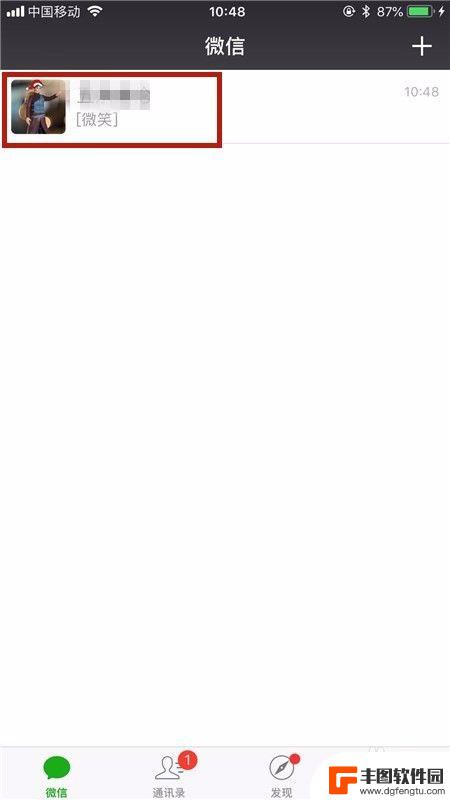
2.然后点击屏幕右下方的“+”,如下图所示。
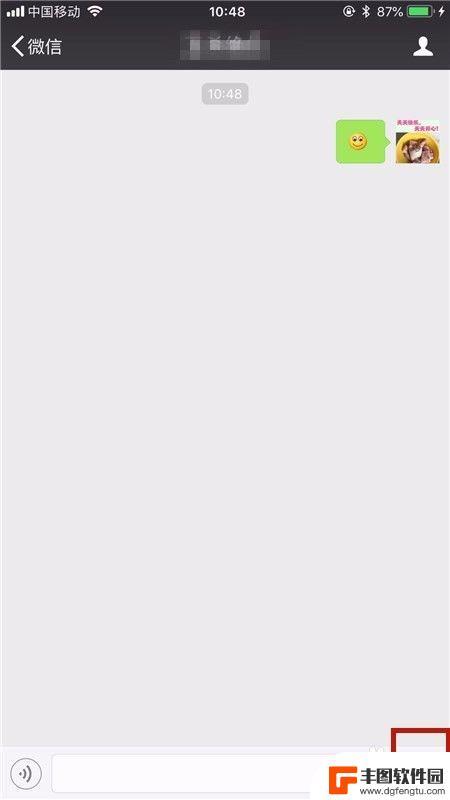
3.接着点击照片,如下图所示。
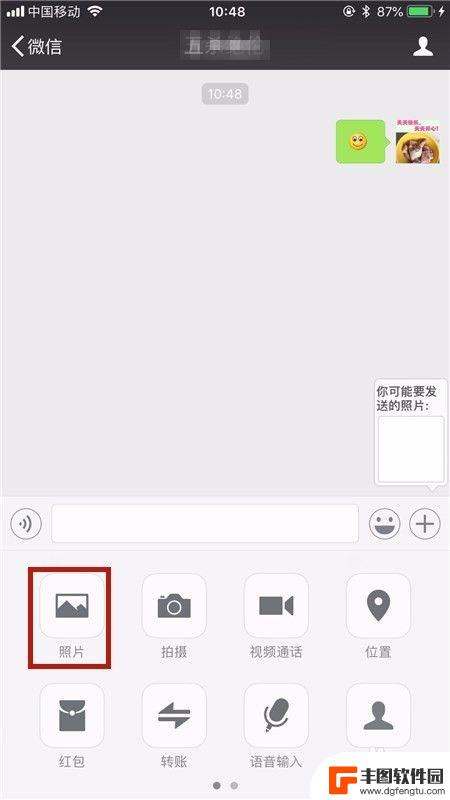
4.然后选择一张照片并点击预览,如下图所示。
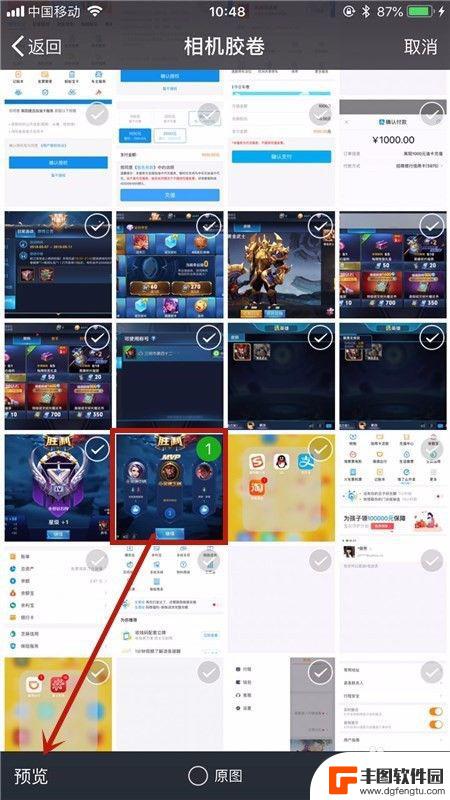
5.接着点击编辑,如下图所示。
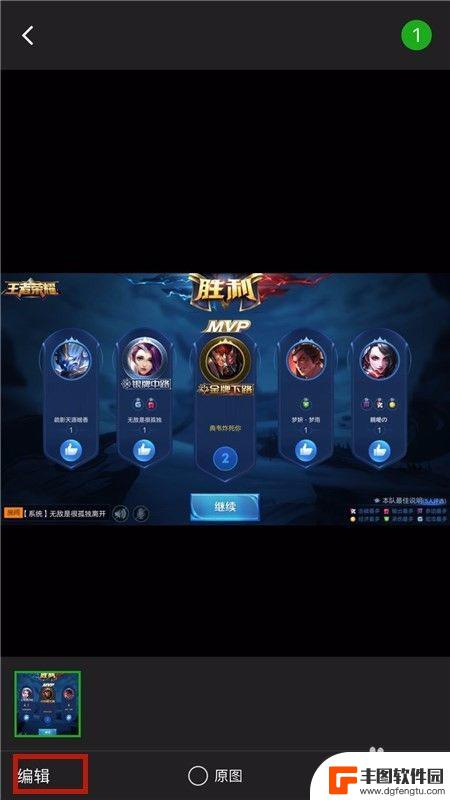
6.然后选择画笔并选择你要的颜色,如下图所示。
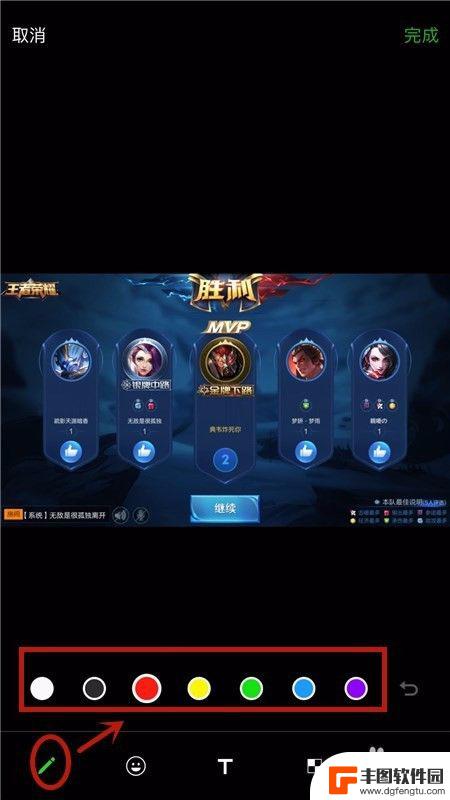
7.接着在上面涂鸦或者编辑文字并点击完成,如下图所示。
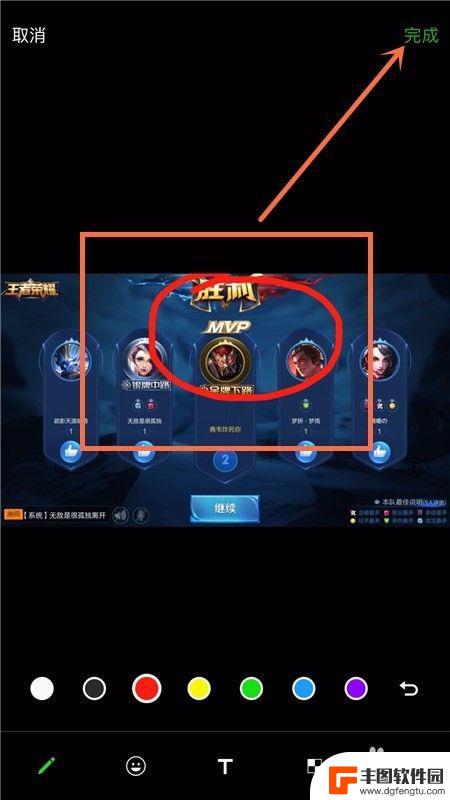
8.最后点击发送给好友就可以了。
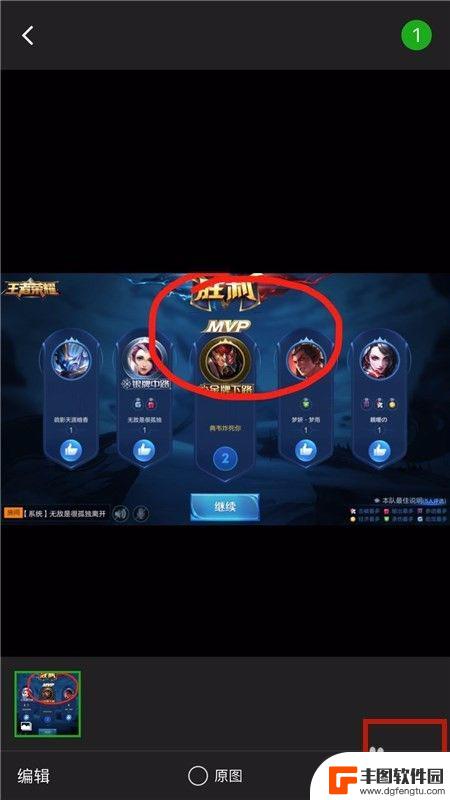
以上就是如何编辑文档图片手机软件的全部内容,有需要的用户可以根据小编的步骤进行操作,希望对大家有所帮助。
热门游戏
- 相关教程
- 小编精选
-
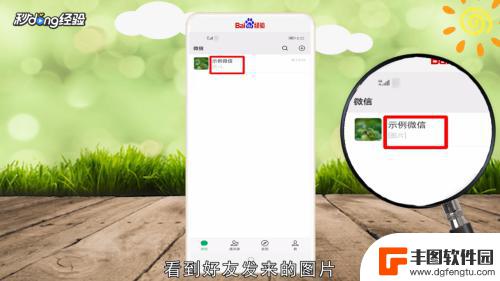
手机编辑图片加文字怎么调小 微信图片编辑文字大小调整教程
在当今社交媒体时代,手机编辑图片已经成为了我们日常生活中不可或缺的一部分,无论是在微信、Instagram还是Facebook,编辑图片并加上合适的文字,能够让我们的照片更加生...
2024-05-23
-
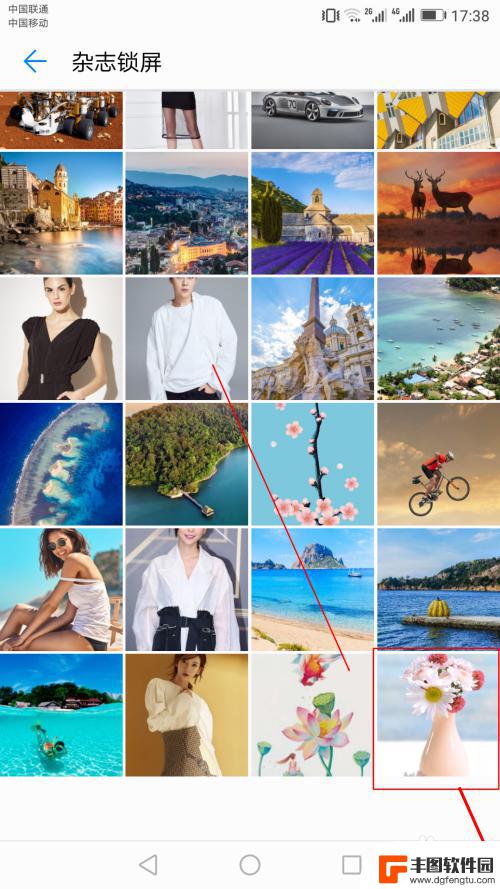
手机怎么编辑横版文档图片 华为手机自带的图片编辑工具如何使用
手机怎么编辑横版文档图片,在现代社会中,手机已经成为我们生活中不可或缺的一部分,除了通话和上网功能外,手机还提供了众多实用的工具,其中华为手机自带的图片编辑工具更是备受瞩目。无...
2023-10-29
-
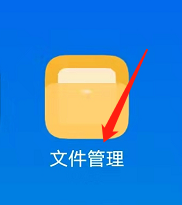
vivo文档如何调出来 vivo手机自带的vivo文档如何编辑
vivo手机自带的vivo文档是一款功能强大的文档编辑工具,用户可以通过它轻松编辑各种类型的文档,包括文字、表格、图片等,想要调出vivo文档,只需在手机桌面上找到vivo文档...
2024-04-18
-
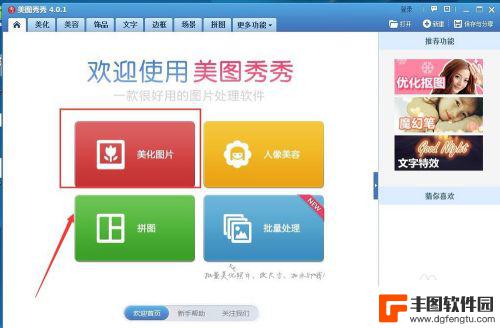
怎样在图片上编辑数字 美图秀秀数字修改教程
在如今社交媒体充斥着各种照片的时代,如何在图片上编辑数字成为了一种必备的技能,美图秀秀作为一款知名的图片编辑软件,提供了丰富的数字修改功能,让用户能够轻松实现自己想要的效果。无...
2024-05-09
-

手机怎么编辑图片上的文字 手机图片添加文字教程
在如今的社交媒体时代,手机摄影已经成为我们生活中不可或缺的一部分,而在拍摄完图片后,如何通过手机对图片进行文字编辑成了许多人关注的焦点。通过手机图片添加文字的教程,我们可以轻松...
2024-05-09
-
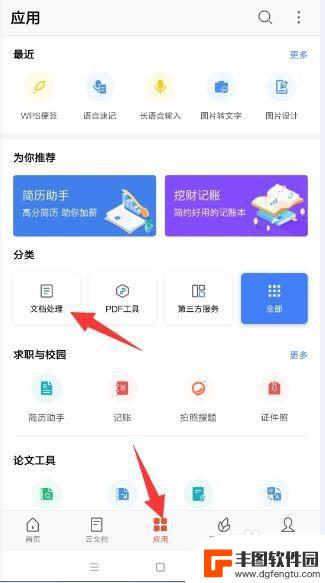
在手机怎么编辑pdf 手机pdf文件编辑方法
在手机上编辑PDF文件已经变得非常简单和方便,有许多应用程序和工具可以帮助您轻松地进行PDF文件的编辑工作,无论是添加文字、插入图片还是修改布局,都可以在手机上完成。通过这些工...
2024-06-05
-

苹果手机电话怎么设置满屏显示 iPhone来电全屏显示怎么设置
苹果手机作为一款备受欢迎的智能手机,其来电全屏显示功能也备受用户青睐,想要设置苹果手机来电的全屏显示,只需进入手机设置中的电话选项,然后点击来电提醒进行相应设置即可。通过这一简...
2024-11-27
-

三星山寨手机怎么刷机 山寨手机刷机工具
在当今科技发展迅速的时代,手机已经成为人们生活中不可或缺的重要工具,市面上除了知名品牌的手机外,还存在着许多山寨手机,其中三星山寨手机尤为常见。对于一些用户来说,他们可能希望对...
2024-11-27













